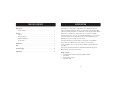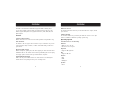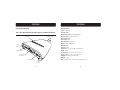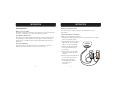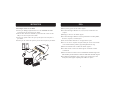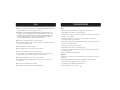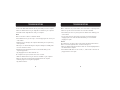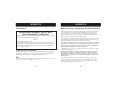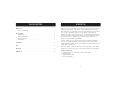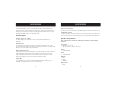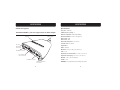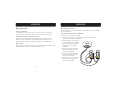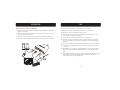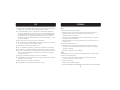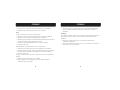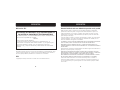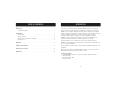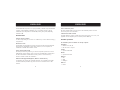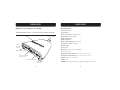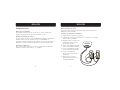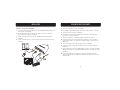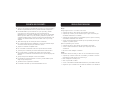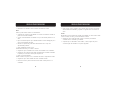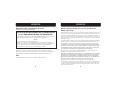Belkin F1DL102UTT Manual de usuario
- Categoría
- Conmutadores de red
- Tipo
- Manual de usuario

Belkin Corporation
501 West Walnut Street
Compton • CA • 90220 • USA
Tel: 310.898.1100
Fax: 310.898.1111
Belkin Components, Ltd.
Express Business Park • Shipton Way • Rushden
NN10 6GL • United Kingdom
Tel: +44 (0) 1933 35 2000
Fax: +44 (0) 1933 31 2000
Belkin Components B.V.
Starparc Building • Boeing Avenue 333
1119 PH Schiphol-Rijk • The Netherlands
Tel: +31 (0) 20 654 7300
Fax: +31 (0) 20 654 7349
Belkin, Ltd.
7 Bowen Crescent • West Gosford
NSW 2250 • Australia
Tel: +61 (0) 2 4372 8600
Fax: +61 (0) 2 4372 8603
Belkin Tech Support
US: 310.898.1100 ext. 2263
800.223.5546 ext. 2263
Europe: 00 800 223 55 460
Australia: 1800 666 040
P74475tt
© 2004 Belkin Corporation. All rights reserved. All trade names are registered trademarks of respective manufacturers listed. Mac
OS is a trademark of Apple Computer, Inc., registered in the U.S. and other countries.
© 2004 Belkin Corporation. Tous droits réservés. Toutes les marques de commerce sont des marques déposées des fabricants
respectifs énumérés. Mac OS est une marque de commerce d’Apple Computer Inc. enregistrée aux États-Unis et dans d’autres pays.
©2004 Belkin Corporation. Todos los derechos reservados. Todos los nombres comerciales son marcas registradas de los respectivos
fabricantes enumerados. Mac OS es una marca registrada de Apple Computer, Inc., registrada en EEUU y en otros países.
2-Port KVM Switch
with Audio Support and Built-In Cabling
Control two computers using one monitor, and a USB keyboard and mouse
Commutateur KVM à 2 ports
avec support audio et câbles intégrés
Contrôlez deux ordinateurs à partir d’un moniteur, d’un clavier et d’une souris USB
Conmutador KVM de 2 puertos
con soporte para audio y cableado incorporado
Control two computers using one monitor, and a USB keyboard and mouse
User Manual
Guide d’utilisation
Manual del usuario
F1DL102Utt
La página se está cargando...
La página se está cargando...
La página se está cargando...
La página se está cargando...
La página se está cargando...
La página se está cargando...
La página se está cargando...
La página se está cargando...
La página se está cargando...
La página se está cargando...
La página se está cargando...
La página se está cargando...
La página se está cargando...
La página se está cargando...
La página se está cargando...
La página se está cargando...
La página se está cargando...

Conmutador KVM de 2 puertos
con soporte para audio y cableado incorporado
Manual del usuario
F1DL102Utt
Controle dos
ordenadores utilizando
un solo monitor y
un teclado y
ratón USB

Felicidades por la adquisición de este Conmutador KVM de 2 puertos con soporte para
audio y cableado incorporado de Belkin (el Conmutador). La amplia línea de soluciones
KVM líderes en el mercado de Belkin da muestra de nuestro compromiso por suministrar
productos duraderos de alta calidad a un precio competitivo. Creado para proporcionarle el
control sobre múltiples ordenadores y/o servidores desde una única consola, los
conmutadores KVM de Belkin se presentan son una gran variedad de propiedades
adaptables a todas las configuraciones, grandes o pequeñas. Este Conmutador está
avalado por una Garantía de tres años de Belkin y soporte técnico gratuito.
El presente manual le ofrece los detalles acerca de su nuevo Conmutador, desde la
instalación y el funcionamiento, hasta la resolución de problemas para el improbable caso
de que se presenten dificultades.
Para una instalación sencilla, consulte la Guía de Instalación Rápida incluida junto con su
Conmutador.
Muchas gracias por adquirir el Conmutador KVM de 2 puertos con soporte para audio y
cableado incorporado de Belkin. Sabemos valorar su negocio.
Contenido del paquete
• Conmutador KVM de 2 puertos con soporte para audio y cableado incorporado
•Manual del usuario
• Guía de instalación rápida
•Tarjeta de registro
INTRODUCCIÓN
1
Introducción
Contenido del paquete . . . . . . . . . . . . . . . . . . . . . . . . . . . . . . . . . . . . . .1
Generalidades
Características . . . . . . . . . . . . . . . . . . . . . . . . . . . . . . . . . . . . . . . . . . . .2
Sistemas operativos . . . . . . . . . . . . . . . . . . . . . . . . . . . . . . . . . . . . . . . .3
Diagrama de los indicadores de la unidad . . . . . . . . . . . . . . . . . . . . . . . . . .4
Especificaciones . . . . . . . . . . . . . . . . . . . . . . . . . . . . . . . . . . . . . . . . . . .5
Instalación . . . . . . . . . . . . . . . . . . . . . . . . . . . . . . . . . . . . . . . . . . . . . . . .6
Preguntas más frecuentes . . . . . . . . . . . . . . . . . . . . . . . . . . . . . . . . . . . . . .9
Resolución de problemas . . . . . . . . . . . . . . . . . . . . . . . . . . . . . . . . . . . . . .11
Información . . . . . . . . . . . . . . . . . . . . . . . . . . . . . . . . . . . . . . . . . . . . . . .14
ÍNDICE DE CONTENIDOS

Selector manual de puertos
Este botón manual situado en la parte superior del Conmutador permite la sencilla
selección de puertos de forma manual.
Conmutación mediante software
El software adjunto le permite conmutar entre puertos haciendo clic en un icono. (esta
propiedad sólo está disponible para los sistemas operativos Windows)
Sistemas operativos
Su Conmutador puede ser utilizado en CPUs que empleen:
Plataformas
• Windows® 2000, Me, XP
•Mac OS® X v10.x o superior
Teclados
• Soporta teclados USB
Ratones
• Soporta ratones USB
Monitores
•VGA
• SVGA
•MultiSync®
Altavoces
• Estéreo
GENERALIDADES
3
El Conmutador KVM de 2 puertos con soporte para audio y cableado incorporado de Belkin
le permite controlar múltiples ordenadores con un solo teclado, monitor y ratón. El
Conmutador soporta dispositivos de entrada USB (teclado y ratón), VGA, SVGA, XGA y
ordenadores USB.
Características
Solución compacta completa
Los cables incorporados y los conectores con codificación por colores facilitan el manejo y
la organización.
Resolución de vídeo
El Conmutador está capacitado para soportar resoluciones de vídeo de hasta 2048x1536.
Para preservar la integridad de la señal a altas resoluciones, se ha incorporado a su
Conmutador un cableado VGA coaxial de 75 Ohm.
Soporte para micrófono/audio
Las tomas para micrófono y altavoces y los cables incorporados soportan sus accesorios
multimedia de oficina pequeña u oficina en casa. Esta propiedad reduce la aglomeración
de cables eliminando la necesidad de desconectar y volver a conectar altavoces y
micrófonos cuando conmute entre ordenadores.
Indicadores LED (Light-Emitting Diode, Diodos de emisión de luz)
Los LEDs de la parte superior del Conmutador funcionan como controladores del estado.
Los LEDs se iluminan para indicar qué puerto de control se encuentra activo en cada
momento.
GENERALIDADES
2

Especificaciones
Nº de pieza: F1DL102U
PCs soportados: 2
Monitores soportados: VGA, SVGA, MultiSync
Resolución máx.: 2048x1536@65Hz
Entrada de teclado: USB
Entrada de ratón: USB
Entrada de audio/micrófono: toma de 3,5mm
Puerto VGA: tipo HDDB de 15 patillas
Indicadores LED: 2
Carcasa: plástico
Dimensiones: 27,5 (A) x 82 (A) x 81,25mm (P)
Peso: 1,2 lbs. (545 gr.)
Temperatura de funcionamiento: de 32° a 104° F (de 0° a 40° C)
Temperatura de almacenamiento: de -4° a 140° F (de -20° a 60° C)
Humedad: 0-80% HR, no condensada
Garantía: 3 años
ATENCIÓN: Las especificaciones pueden ser objeto de modificación sin previo aviso.
5
GENERALIDADES
4
GENERALIDADES
Botones
con LEDs
El Conmutador KVM de 2 puertos con soporte para audio y cableado incorporado:
Puerto USB de la consola
Diagrama de los indicadores de la unidad
Cables incorporados
Puerto USB de la consola
Puerto para el monitor
VGA de la consola
Toma de
altavoz de
la consola
Toma de micrófono
de la consola

Guía de instalación paso a paso
La presente sección le proporciona instrucciones completas para la instalación del
hardware de un único Conmutador.
Conexión de los ordenadores al Conmutador
1. Asegúrese de que el ordenador esté encendido.
2. Compruebe que su teclado y ratón USB funcionen correctamente en su ordenador
antes de instalar el Conmutador.
3. Utilizando los cables conectados, tome
el cable VGA y conéctelo al puerto
VGA del primer ordenador.
4. Conecte el cable KVM de teclado USB
al puerto para teclado del ordenador.
5. Conecte el cable KVM verde de altavoz
a la toma para altavoz del ordenador.
6. Conecte el cable KVM rosa de
micrófono a la toma para micrófono
del ordenador.
7. Repita los pasos 1 a 6 para el
ordenador adicional que vaya a ser
conectado al Conmutador.
7
INSTALLATION
INSTALACIÓN
6
Configuración previa
Dónde colocar el Conmutador
El Conmutador está diseñado para ser colocado sobre el escritorio. El lugar exacto
dependerá de la ubicación de sus CPUs y de la longitud de sus cables.
Requisitos de distancia de los cables
Las señales VGA son retenidas con mayor facilidad cuando se transmiten a una distancia
máxima de ocho pies (2,40 m). A partir de ocho pies, la probabilidad de un
empeoramiento de la imagen aumentará con la distancia. Por esta razón, su ordenador
USB deberá ser colocado a una distancia máxima de ocho pies del Conmutador KVM.
Precauciones y advertencias
Evite colocar los cables cerca de luces fluorescentes, aparatos de aire acondicionado o
máquinas que produzcan ruido eléctrico (p. ej., aspiradores).
INSTALACIÓN

9
P: ¿Qué sistemas operativos soporta el Conmutador?
R: El Conmutador soporta Windows 2000, Me, XP, Linux, y Mac OS X v10.x o superior.
P: ¿Qué tipo de ratones soporta el Conmutador?
R: El Conmutador soportará ratones USB de muchos fabricantes, incluyendo Belkin,
Microsoft®, Logitech® y Kensington®.
P: ¿De qué forma permite el Conmutador al usuario conmutar entre puertos?
R: El usuario puede seleccionar entre ordenadores empleando el selector manual de
puertos del Conmutador o el software de conmutación adjunto (soportado sólo por
Windows OS).
P: ¿Cuál es la máxima resolución de vídeo que soporta el Conmutador?
R: El circuito avanzado de vídeo del Conmutador soporta una resolución máxima de
2048x1536.
P: ¿Cuál es la diferencia entre el Conmutador KVM de 2 puertos con soporte para audio y
cableado incorporado y el Conmutador KVM OmniView™ de la serie SOHO con soporte
para audio?
R: El Conmutador KVM de la serie SOHO ofrece un diseño reducido para ahorro de
espacio; gestión de cables; posibilidad de actualización por flash; y una opción para
dispositivo USB.
PREGUNTAS MÁS FRECUENTES
Conexión de la Consola al Conmutador:
1. Conecte su teclado y ratón tipo USB a los puertos de TECLADO y RATÓN situados en el
panel frontal de su Conmutador.
2. Tome el cable de vídeo que se encuentra conectado a su monitor y conéctelo al
puerto VGA del panel frontal del Conmutador.
3. Conecte el cable de altavoz a la toma verde para altavoz del panel frontal de su
Conmutador.
4. Conecte el cable de micrófono a la toma rosa para micrófono del panel frontal de su
Conmutador.
8
INSTALACIÓN

Imagen
Obtengo imágenes borrosas o con sombras en mi monitor.
• Compruebe que todos los cables de vídeo estén instalados correctamente.
• Compruebe que el monitor que está utilizando soporte el ajuste de resolución y de
velocidad de actualización de su ordenador.
• Compruebe que la tarjeta gráfica que esté utilizando soporte el ajuste de resolución y
de velocidad de actualización de su ordenador.
• Conecte el monitor directamente al ordenador que está presentando problemas para
comprobar si el problema persiste.
Aparece una pantalla negra en el monitor.
• Compruebe que todos los cables de vídeo estén instalados correctamente.
• Conecte su monitor directamente al ordenador para comprobar que funciona
correctamente.
• Desconecte el modo standby de su ordenador.
Teclado
El ordenador no detecta su teclado y se obtiene un error de teclado durante el arranque.
• Compruebe que el cable de teclado entre el Conmutador y el ordenador se encuentre
perfectamente conectado. Apriete las conexiones flojas.
• Pruebe sustituyendo su teclado por otro.
•Active el soporte USB en su BIOS.
• Conecte el cable USB del Conmutador KVM directamente al puerto USB del ordenador.
•Asegúrese de que los controladores de su teclado estén instalados en sus ordenadores.
1110
RESOLUCIÓN DE PROBLEMAS
P: ¿Cuáles son las ventajas del conmutador KVM de 2 puertos con soporte para audio y
cableado incorporado de Belkin frente a un producto similar de la competencia?
R: El Conmutador KVM de 2 puertos de Belkin con soporte para audio y cableado
incorporado es una solución asequible, que incorpora características que
habitualmente sólo se encuentran en unidades de un precio superior. El Conmutador
KVM de 2 puertos de Belkin con soporte para audio y cableado incorporado ofrece
conmutación mediante software, soporta una resolución de hasta 2048x1536 y está
avalado por una Garantía limitada de tres años de Belkin: todo a un precio muy
asequible.
P: ¿Debo instalar algún tipo de software para utilizar el Conmutador?
R: No, el software adjunto exclusivo para Windows es opcional. El Conmutador dispone
de selectores manuales de puertos para modificar los mismos.
P: ¿Requiere el Conmutador un adaptador de CA?
R: No, el Conmutador es alimentado a través de los puertos USB de su ordenador.
P: ¿Puedo emplear el conmutador para conmutar exclusivamente señales de vídeo?
R: No, no puede emplear el Conmutador para conmutar entre señales de vídeo
exclusivamente. El Conmutador necesita alimentación de los puertos USB para poder
funcionar.
P: ¿Qué tipo de dispositivos USB puedo conectar al Conmutador?
R: El Conmutador funcionará exclusivamente con ratones y teclados USB. No soporta
ningún otro tipo de dispositivos.
P: ¿Qué duración tiene la garantía del Conmutador?
R: El conmutador está avalado por una Garantía limitada de tres años.
PREGUNTAS MÁS FRECUENTES

1312
• Puede reiniciar el ratón y restablecer un movimiento óptimo del mismo simplemente
desconectándolo del Conmutador y esperando 2–3 segundos antes de conectarlo de
nuevo.
General
Mi ordenador no arranca cuando está conectado al Conmutador, pero funciona bien cuando
conecto el teclado, el monitor y el ratón directamente al mismo.
•Asegúrese de que los cables de teclado y ratón se encuentren perfectamente
conectados entre el Conmutador y el ordenador.
• Compruebe que los cables USB no estén cruzados, es decir, asegúrese de que los
conectores hayan sido insertados en los puertos apropiados.
RESOLUCIÓN DE PROBLEMAS
• Desinstale de sus ordenadores todos los demás controladores de teclado.
Ratón
El ratón se pierde cuando conmuto a un canal diferente.
• Compruebe que el ratón que está utilizando se encuentre correctamente conectado al
puerto de consola del Conmutador.
•Conecte el ratón directamente al ordenador en el que está teniendo problemas con el
ratón.
• Espere un minuto después de que el ordenador abandone el modo standby para que se
retome el funcionamiento del ratón.
• Desactive los esquemas de gestión de la alimentación del PC en el que está
experimentando problemas.
• Pruebe sustituyendo el ratón por otro.
El ordenador arranca bien, pero el ratón no funciona.
•Asegúrese de que los controladores de su ratón estén instalados en sus ordenadores.
•Asegúrese de que el ratón funciona cuando está directamente conectado al ordenador.
Es posible que sea necesario reiniciar para comprobar esto.
• Pruebe con un ratón diferente.
Cuando conmuto de un puerto a otro, el movimiento del ratón es completamente errático.
•Asegúrese de que no tiene instalado más de un controlador de ratón.
• Evite mover el ratón o pulsar el botón del mismo cuando conmute puertos en el
Conmutador.
RESOLUCIÓN DE PROBLEMAS

Garantía limitada de tres años para los productos de
Belkin Corporation
Belkin Corporation proporciona para el presente producto una garantía de reparación gratuita, por lo
que respecta a mano de obra y materiales durante el periodo de garantía establecido. En el caso de
presentarse un fallo, Belkin decidirá entre la reparación del mismo o la sustitución del producto, en
ambos casos sin costes, siempre que se devuelva durante el periodo de garantía y con los gastos de
transporte abonados al vendedor autorizado de Belkin al que se adquirió. Es posible que se solicite
una prueba de compra.
Esta garantía perderá su validez en el caso de que el producto haya sido dañado de forma accidental,
por abuso o empleo erróneo del mismo; si el producto ha sido modificado sin la autorización por
escrito de Belkin; o si alguno de los números de serie de Belkin ha sido eliminado o deteriorado.
LA GARANTÍA Y RESTITUCIONES LEGALES ESTABLECIDAS EXPRESAMENTE EN EL PRESENTE ACUERDO
SUSTITUYEN A TODAS LAS DEMÁS, ORALES O ESCRITAS, EXPRESAS O IMPLÍCITAS. BELKIN RECHAZA
DE MANERA EXPLÍCITA TODAS LAS DEMÁS GARANTÍAS IMPLÍCITAS, INCLUYENDO, SIN LIMITACIÓN,
LAS GARANTÍAS DE COMERCIABILIDAD Y DE IDONEIDAD PARA UN FIN ESPECÍFICO.
Ningún comerciante, agente o empleado de Belkin está autorizado a realizar ningún tipo de
modificación, extensión o alteración de la presente garantía.
BELKIN NO SE HARÁ EN NINGÚN CASO RESPONSABLE POR LOS DAÑOS IMPREVISTOS O CONSIGUIENTES
RESULTANTES DE UN INCUMPLIMIENTO DE LA GARANTÍA, O BAJO NINGUNA OTRA CONDICIÓN LEGAL,
INCLUYENDO, PERO NO EXCLUSIVAMENTE, LOS BENEFICIOS PERDIDOS, PERIODOS DE INACTIVIDAD,
BUENA VOLUNTAD, DAÑOS DURANTE LA REPROGRAMACIÓN O REPRODUCCIÓN DE CUALQUIERA DE LOS
PROGRAMAS O DATOS ALMACENADOS EN O EMPLEADOS CON LOS PRODUCTOS BELKIN.
Algunas jurisdicciones no permiten la exclusión o limitación de los daños imprevistos o
consecuentes ni las exclusiones de las garantías implícitas, por lo que cabe la posibilidad de que las
anteriores limitaciones de exclusiones no le afecten. Esta garantía le proporciona derechos legales
específicos y usted puede beneficiarse asimismo de otros derechos legales específicos que varían
entre las distintas jurisdicciones.
15
Declaración sobre interferencias de la FCC
(Comisión de comunicaciones de EEUU)
DECLARACIÓN DE CONFORMIDAD CON LAS NORMATIVAS DE
LA FCC SOBRE COMPATIBILIDAD ELECTROMAGNÉTICA
Nosotros, Belkin Corporation, con sede en 501 West Walnut Street, Compton, CA 90220
(EEUU), declaramos bajo nuestra sola responsabilidad que el producto:
F1DL102U
a los que hace referencia la presente declaración:
cumple con la sección 15 de las normativas de la FCC. Su utilización está sujeta a las
siguientes dos condiciones: (1) este dispositivo no debe provocar interferencias nocivas
y (2) este dispositivo debe aceptar cualquier interferencia recibida, incluidas las
interferencias que puedan provocar un funcionamiento no deseado.
Declaración de conformidad con la CE
Nosotros, Belkin Corporation, declaramos bajo nuestra sola responsabilidad que el producto
F1DL102U, al que hace referencia la presente declaración, está en conformidad con el Estándar de
Emisiones EN55022, el Estándar de Inmunidad EN55024, y LVD EN61000-3-2 y EN61000-3-3.
ICES
Este aparato digital de la Clase B cumple con la norma canadiense ICES-003.
14
INFORMACIÓNINFORMACIÓN
Transcripción de documentos
Belkin Corporation 501 West Walnut Street Compton • CA • 90220 • USA Tel: 310.898.1100 Fax: 310.898.1111 Belkin Components, Ltd. Express Business Park • Shipton Way • Rushden NN10 6GL • United Kingdom Tel: +44 (0) 1933 35 2000 Fax: +44 (0) 1933 31 2000 2-Port KVM Switch with Audio Support and Built-In Cabling Control two computers using one monitor, and a USB keyboard and mouse Commutateur KVM à 2 ports avec support audio et câbles intégrés Contrôlez deux ordinateurs à partir d’un moniteur, d’un clavier et d’une souris USB Belkin Components B.V. Starparc Building • Boeing Avenue 333 1119 PH Schiphol-Rijk • The Netherlands Tel: +31 (0) 20 654 7300 Fax: +31 (0) 20 654 7349 Belkin, Ltd. Conmutador KVM de 2 puertos con soporte para audio y cableado incorporado Control two computers using one monitor, and a USB keyboard and mouse 7 Bowen Crescent • West Gosford NSW 2250 • Australia Tel: +61 (0) 2 4372 8600 Fax: +61 (0) 2 4372 8603 Belkin Tech Support US: Europe: Australia: 310.898.1100 ext. 2263 800.223.5546 ext. 2263 00 800 223 55 460 1800 666 040 P74475tt © 2004 Belkin Corporation. All rights reserved. All trade names are registered trademarks of respective manufacturers listed. Mac OS is a trademark of Apple Computer, Inc., registered in the U.S. and other countries. © 2004 Belkin Corporation. Tous droits réservés. Toutes les marques de commerce sont des marques déposées des fabricants respectifs énumérés. Mac OS est une marque de commerce d’Apple Computer Inc. enregistrée aux États-Unis et dans d’autres pays. ©2004 Belkin Corporation. Todos los derechos reservados. Todos los nombres comerciales son marcas registradas de los respectivos fabricantes enumerados. Mac OS es una marca registrada de Apple Computer, Inc., registrada en EEUU y en otros países. User Manual Guide d’utilisation Manual del usuario F1DL102Utt Conmutador KVM de 2 puertos con soporte para audio y cableado incorporado Controle dos ordenadores utilizando un solo monitor y un teclado y ratón USB Manual del usuario F1DL102Utt ÍNDICE DE CONTENIDOS INTRODUCCIÓN Introducción Contenido del paquete . . . . . . . . . . . . . . . . . . . . . . . . . . . . . . . . . . . . . .1 Felicidades por la adquisición de este Conmutador KVM de 2 puertos con soporte para audio y cableado incorporado de Belkin (el Conmutador). La amplia línea de soluciones KVM líderes en el mercado de Belkin da muestra de nuestro compromiso por suministrar productos duraderos de alta calidad a un precio competitivo. Creado para proporcionarle el control sobre múltiples ordenadores y/o servidores desde una única consola, los conmutadores KVM de Belkin se presentan son una gran variedad de propiedades adaptables a todas las configuraciones, grandes o pequeñas. Este Conmutador está avalado por una Garantía de tres años de Belkin y soporte técnico gratuito. Generalidades Características . . . . . . . . . . . . . . . . . . Sistemas operativos . . . . . . . . . . . . . . Diagrama de los indicadores de la unidad Especificaciones . . . . . . . . . . . . . . . . . . . . . . . . . . . . . . . . . . . . . . . . . . . . . . . . . . . . . . . . . . . . . . . . . . . . . . . . . . . . . . . . . . . . . . . . . . . . . . . . . . . . . . . . . . . . . . . . . . . . . .2 .3 .4 .5 Instalación . . . . . . . . . . . . . . . . . . . . . . . . . . . . . . . . . . . . . . . . . . . . . . . .6 Preguntas más frecuentes . . . . . . . . . . . . . . . . . . . . . . . . . . . . . . . . . . . . . .9 Resolución de problemas . . . . . . . . . . . . . . . . . . . . . . . . . . . . . . . . . . . . . .11 Información . . . . . . . . . . . . . . . . . . . . . . . . . . . . . . . . . . . . . . . . . . . . . . .14 El presente manual le ofrece los detalles acerca de su nuevo Conmutador, desde la instalación y el funcionamiento, hasta la resolución de problemas para el improbable caso de que se presenten dificultades. Para una instalación sencilla, consulte la Guía de Instalación Rápida incluida junto con su Conmutador. Muchas gracias por adquirir el Conmutador KVM de 2 puertos con soporte para audio y cableado incorporado de Belkin. Sabemos valorar su negocio. Contenido del paquete • Conmutador KVM de 2 puertos con soporte para audio y cableado incorporado • Manual del usuario • Guía de instalación rápida • Tarjeta de registro 1 GENERALIDADES El Conmutador KVM de 2 puertos con soporte para audio y cableado incorporado de Belkin le permite controlar múltiples ordenadores con un solo teclado, monitor y ratón. El Conmutador soporta dispositivos de entrada USB (teclado y ratón), VGA, SVGA, XGA y ordenadores USB. GENERALIDADES Selector manual de puertos Este botón manual situado en la parte superior del Conmutador permite la sencilla selección de puertos de forma manual. Características Conmutación mediante software El software adjunto le permite conmutar entre puertos haciendo clic en un icono. (esta propiedad sólo está disponible para los sistemas operativos Windows) Solución compacta completa Los cables incorporados y los conectores con codificación por colores facilitan el manejo y la organización. Sistemas operativos Resolución de vídeo El Conmutador está capacitado para soportar resoluciones de vídeo de hasta 2048x1536. Para preservar la integridad de la señal a altas resoluciones, se ha incorporado a su Conmutador un cableado VGA coaxial de 75 Ohm. Plataformas • Windows® 2000, Me, XP • Mac OS® X v10.x o superior Soporte para micrófono/audio Las tomas para micrófono y altavoces y los cables incorporados soportan sus accesorios multimedia de oficina pequeña u oficina en casa. Esta propiedad reduce la aglomeración de cables eliminando la necesidad de desconectar y volver a conectar altavoces y micrófonos cuando conmute entre ordenadores. Indicadores LED (Light-Emitting Diode, Diodos de emisión de luz) Los LEDs de la parte superior del Conmutador funcionan como controladores del estado. Los LEDs se iluminan para indicar qué puerto de control se encuentra activo en cada momento. 2 Su Conmutador puede ser utilizado en CPUs que empleen: Teclados • Soporta teclados USB Ratones • Soporta ratones USB Monitores • VGA • SVGA • MultiSync® Altavoces • Estéreo 3 GENERALIDADES GENERALIDADES Especificaciones Diagrama de los indicadores de la unidad Nº de pieza: F1DL102U El Conmutador KVM de 2 puertos con soporte para audio y cableado incorporado: PCs soportados: 2 Monitores soportados: VGA, SVGA, MultiSync Botones con LEDs Cables incorporados Resolución máx.: 2048x1536@65Hz Entrada de teclado: USB Entrada de ratón: USB Entrada de audio/micrófono: toma de 3,5mm Puerto VGA: tipo HDDB de 15 patillas Toma de altavoz de la consola Indicadores LED: 2 Carcasa: plástico Dimensiones: 27,5 (A) x 82 (A) x 81,25mm (P) Puerto USB de la consola Peso: 1,2 lbs. (545 gr.) Temperatura de funcionamiento: de 32° a 104° F (de 0° a 40° C) Puerto para el monitor VGA de la consola Temperatura de almacenamiento: de -4° a 140° F (de -20° a 60° C) Humedad: 0-80% HR, no condensada Puerto USB de la consola Toma de micrófono de la consola 4 Garantía: 3 años ATENCIÓN: Las especificaciones pueden ser objeto de modificación sin previo aviso. 5 INSTALACIÓN Configuración previa Dónde colocar el Conmutador El Conmutador está diseñado para ser colocado sobre el escritorio. El lugar exacto dependerá de la ubicación de sus CPUs y de la longitud de sus cables. Requisitos de distancia de los cables Las señales VGA son retenidas con mayor facilidad cuando se transmiten a una distancia máxima de ocho pies (2,40 m). A partir de ocho pies, la probabilidad de un empeoramiento de la imagen aumentará con la distancia. Por esta razón, su ordenador USB deberá ser colocado a una distancia máxima de ocho pies del Conmutador KVM. Precauciones y advertencias Evite colocar los cables cerca de luces fluorescentes, aparatos de aire acondicionado o máquinas que produzcan ruido eléctrico (p. ej., aspiradores). INSTALACIÓN INSTALLATION Guía de instalación paso a paso La presente sección le proporciona instrucciones completas para la instalación del hardware de un único Conmutador. Conexión de los ordenadores al Conmutador 1. Asegúrese de que el ordenador esté encendido. 2. Compruebe que su teclado y ratón USB funcionen correctamente en su ordenador antes de instalar el Conmutador. 3. Utilizando los cables conectados, tome el cable VGA y conéctelo al puerto VGA del primer ordenador. 4. Conecte el cable KVM de teclado USB al puerto para teclado del ordenador. 5. Conecte el cable KVM verde de altavoz a la toma para altavoz del ordenador. 6. Conecte el cable KVM rosa de micrófono a la toma para micrófono del ordenador. 7. Repita los pasos 1 a 6 para el ordenador adicional que vaya a ser conectado al Conmutador. 6 7 INSTALACIÓN PREGUNTAS MÁS FRECUENTES Conexión de la Consola al Conmutador: P: ¿Qué sistemas operativos soporta el Conmutador? 1. Conecte su teclado y ratón tipo USB a los puertos de TECLADO y RATÓN situados en el panel frontal de su Conmutador. R: El Conmutador soporta Windows 2000, Me, XP, Linux, y Mac OS X v10.x o superior. 2. Tome el cable de vídeo que se encuentra conectado a su monitor y conéctelo al puerto VGA del panel frontal del Conmutador. R: El Conmutador soportará ratones USB de muchos fabricantes, incluyendo Belkin, Microsoft®, Logitech® y Kensington®. 3. Conecte el cable de altavoz a la toma verde para altavoz del panel frontal de su Conmutador. P: ¿De qué forma permite el Conmutador al usuario conmutar entre puertos? 4. Conecte el cable de micrófono a la toma rosa para micrófono del panel frontal de su Conmutador. P: ¿Qué tipo de ratones soporta el Conmutador? R: El usuario puede seleccionar entre ordenadores empleando el selector manual de puertos del Conmutador o el software de conmutación adjunto (soportado sólo por Windows OS). P: ¿Cuál es la máxima resolución de vídeo que soporta el Conmutador? R: El circuito avanzado de vídeo del Conmutador soporta una resolución máxima de 2048x1536. P: ¿Cuál es la diferencia entre el Conmutador KVM de 2 puertos con soporte para audio y cableado incorporado y el Conmutador KVM OmniView™ de la serie SOHO con soporte para audio? R: El Conmutador KVM de la serie SOHO ofrece un diseño reducido para ahorro de espacio; gestión de cables; posibilidad de actualización por flash; y una opción para dispositivo USB. 8 9 PREGUNTAS MÁS FRECUENTES RESOLUCIÓN DE PROBLEMAS P: ¿Cuáles son las ventajas del conmutador KVM de 2 puertos con soporte para audio y cableado incorporado de Belkin frente a un producto similar de la competencia? Imagen Obtengo imágenes borrosas o con sombras en mi monitor. R: El Conmutador KVM de 2 puertos de Belkin con soporte para audio y cableado incorporado es una solución asequible, que incorpora características que habitualmente sólo se encuentran en unidades de un precio superior. El Conmutador KVM de 2 puertos de Belkin con soporte para audio y cableado incorporado ofrece conmutación mediante software, soporta una resolución de hasta 2048x1536 y está avalado por una Garantía limitada de tres años de Belkin: todo a un precio muy asequible. • Compruebe que todos los cables de vídeo estén instalados correctamente. • Compruebe que el monitor que está utilizando soporte el ajuste de resolución y de velocidad de actualización de su ordenador. • Compruebe que la tarjeta gráfica que esté utilizando soporte el ajuste de resolución y de velocidad de actualización de su ordenador. P: ¿Debo instalar algún tipo de software para utilizar el Conmutador? R: No, el software adjunto exclusivo para Windows es opcional. El Conmutador dispone de selectores manuales de puertos para modificar los mismos. • Conecte el monitor directamente al ordenador que está presentando problemas para comprobar si el problema persiste. Aparece una pantalla negra en el monitor. • Compruebe que todos los cables de vídeo estén instalados correctamente. • Conecte su monitor directamente al ordenador para comprobar que funciona correctamente. P: ¿Puedo emplear el conmutador para conmutar exclusivamente señales de vídeo? • Desconecte el modo standby de su ordenador. R: No, no puede emplear el Conmutador para conmutar entre señales de vídeo exclusivamente. El Conmutador necesita alimentación de los puertos USB para poder funcionar. Teclado El ordenador no detecta su teclado y se obtiene un error de teclado durante el arranque. P: ¿Requiere el Conmutador un adaptador de CA? R: No, el Conmutador es alimentado a través de los puertos USB de su ordenador. P: ¿Qué tipo de dispositivos USB puedo conectar al Conmutador? R: El Conmutador funcionará exclusivamente con ratones y teclados USB. No soporta ningún otro tipo de dispositivos. P: ¿Qué duración tiene la garantía del Conmutador? R: El conmutador está avalado por una Garantía limitada de tres años. 10 • Compruebe que el cable de teclado entre el Conmutador y el ordenador se encuentre perfectamente conectado. Apriete las conexiones flojas. • Pruebe sustituyendo su teclado por otro. • Active el soporte USB en su BIOS. • Conecte el cable USB del Conmutador KVM directamente al puerto USB del ordenador. • Asegúrese de que los controladores de su teclado estén instalados en sus ordenadores. 11 RESOLUCIÓN DE PROBLEMAS • Desinstale de sus ordenadores todos los demás controladores de teclado. RESOLUCIÓN DE PROBLEMAS • Ratón El ratón se pierde cuando conmuto a un canal diferente. • Compruebe que el ratón que está utilizando se encuentre correctamente conectado al puerto de consola del Conmutador. • Conecte el ratón directamente al ordenador en el que está teniendo problemas con el ratón. • Espere un minuto después de que el ordenador abandone el modo standby para que se retome el funcionamiento del ratón. • Desactive los esquemas de gestión de la alimentación del PC en el que está experimentando problemas. Puede reiniciar el ratón y restablecer un movimiento óptimo del mismo simplemente desconectándolo del Conmutador y esperando 2–3 segundos antes de conectarlo de nuevo. General Mi ordenador no arranca cuando está conectado al Conmutador, pero funciona bien cuando conecto el teclado, el monitor y el ratón directamente al mismo. • Asegúrese de que los cables de teclado y ratón se encuentren perfectamente conectados entre el Conmutador y el ordenador. • Compruebe que los cables USB no estén cruzados, es decir, asegúrese de que los conectores hayan sido insertados en los puertos apropiados. • Pruebe sustituyendo el ratón por otro. El ordenador arranca bien, pero el ratón no funciona. • Asegúrese de que los controladores de su ratón estén instalados en sus ordenadores. • Asegúrese de que el ratón funciona cuando está directamente conectado al ordenador. Es posible que sea necesario reiniciar para comprobar esto. • Pruebe con un ratón diferente. Cuando conmuto de un puerto a otro, el movimiento del ratón es completamente errático. • Asegúrese de que no tiene instalado más de un controlador de ratón. • Evite mover el ratón o pulsar el botón del mismo cuando conmute puertos en el Conmutador. 12 13 INFORMACIÓN Declaración sobre interferencias de la FCC (Comisión de comunicaciones de EEUU) DECLARACIÓN DE CONFORMIDAD CON LAS NORMATIVAS DE LA FCC SOBRE COMPATIBILIDAD ELECTROMAGNÉTICA Nosotros, Belkin Corporation, con sede en 501 West Walnut Street, Compton, CA 90220 (EEUU), declaramos bajo nuestra sola responsabilidad que el producto: F1DL102U a los que hace referencia la presente declaración: cumple con la sección 15 de las normativas de la FCC. Su utilización está sujeta a las siguientes dos condiciones: (1) este dispositivo no debe provocar interferencias nocivas y (2) este dispositivo debe aceptar cualquier interferencia recibida, incluidas las interferencias que puedan provocar un funcionamiento no deseado. Declaración de conformidad con la CE Nosotros, Belkin Corporation, declaramos bajo nuestra sola responsabilidad que el producto F1DL102U, al que hace referencia la presente declaración, está en conformidad con el Estándar de Emisiones EN55022, el Estándar de Inmunidad EN55024, y LVD EN61000-3-2 y EN61000-3-3. ICES Este aparato digital de la Clase B cumple con la norma canadiense ICES-003. INFORMACIÓN Garantía limitada de tres años para los productos de Belkin Corporation Belkin Corporation proporciona para el presente producto una garantía de reparación gratuita, por lo que respecta a mano de obra y materiales durante el periodo de garantía establecido. En el caso de presentarse un fallo, Belkin decidirá entre la reparación del mismo o la sustitución del producto, en ambos casos sin costes, siempre que se devuelva durante el periodo de garantía y con los gastos de transporte abonados al vendedor autorizado de Belkin al que se adquirió. Es posible que se solicite una prueba de compra. Esta garantía perderá su validez en el caso de que el producto haya sido dañado de forma accidental, por abuso o empleo erróneo del mismo; si el producto ha sido modificado sin la autorización por escrito de Belkin; o si alguno de los números de serie de Belkin ha sido eliminado o deteriorado. LA GARANTÍA Y RESTITUCIONES LEGALES ESTABLECIDAS EXPRESAMENTE EN EL PRESENTE ACUERDO SUSTITUYEN A TODAS LAS DEMÁS, ORALES O ESCRITAS, EXPRESAS O IMPLÍCITAS. BELKIN RECHAZA DE MANERA EXPLÍCITA TODAS LAS DEMÁS GARANTÍAS IMPLÍCITAS, INCLUYENDO, SIN LIMITACIÓN, LAS GARANTÍAS DE COMERCIABILIDAD Y DE IDONEIDAD PARA UN FIN ESPECÍFICO. Ningún comerciante, agente o empleado de Belkin está autorizado a realizar ningún tipo de modificación, extensión o alteración de la presente garantía. BELKIN NO SE HARÁ EN NINGÚN CASO RESPONSABLE POR LOS DAÑOS IMPREVISTOS O CONSIGUIENTES RESULTANTES DE UN INCUMPLIMIENTO DE LA GARANTÍA, O BAJO NINGUNA OTRA CONDICIÓN LEGAL, INCLUYENDO, PERO NO EXCLUSIVAMENTE, LOS BENEFICIOS PERDIDOS, PERIODOS DE INACTIVIDAD, BUENA VOLUNTAD, DAÑOS DURANTE LA REPROGRAMACIÓN O REPRODUCCIÓN DE CUALQUIERA DE LOS PROGRAMAS O DATOS ALMACENADOS EN O EMPLEADOS CON LOS PRODUCTOS BELKIN. Algunas jurisdicciones no permiten la exclusión o limitación de los daños imprevistos o consecuentes ni las exclusiones de las garantías implícitas, por lo que cabe la posibilidad de que las anteriores limitaciones de exclusiones no le afecten. Esta garantía le proporciona derechos legales específicos y usted puede beneficiarse asimismo de otros derechos legales específicos que varían entre las distintas jurisdicciones. 14 15-
 1
1
-
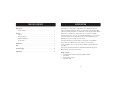 2
2
-
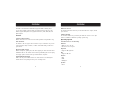 3
3
-
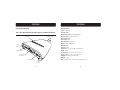 4
4
-
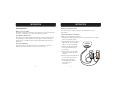 5
5
-
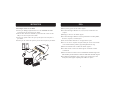 6
6
-
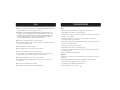 7
7
-
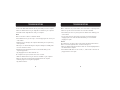 8
8
-
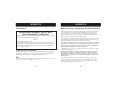 9
9
-
 10
10
-
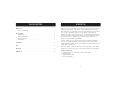 11
11
-
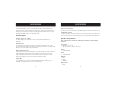 12
12
-
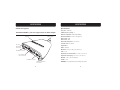 13
13
-
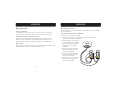 14
14
-
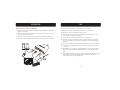 15
15
-
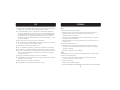 16
16
-
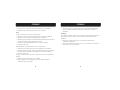 17
17
-
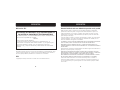 18
18
-
 19
19
-
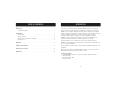 20
20
-
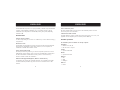 21
21
-
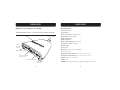 22
22
-
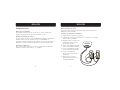 23
23
-
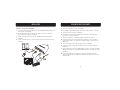 24
24
-
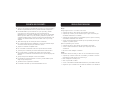 25
25
-
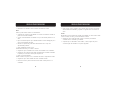 26
26
-
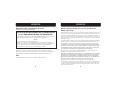 27
27
Belkin F1DL102UTT Manual de usuario
- Categoría
- Conmutadores de red
- Tipo
- Manual de usuario
en otros idiomas
- français: Belkin F1DL102UTT Manuel utilisateur
- English: Belkin F1DL102UTT User manual
Artículos relacionados
-
Belkin SWITCH KVM À 4 PORTS #F1DJ104PF Manual de usuario
-
Belkin CLAVIER ET SOURIS SANS FIL, PS / 2 #F8E815FRBNDL El manual del propietario
-
Belkin F1D086U Manual de usuario
-
Belkin F1D092 Manual de usuario
-
Belkin OMNIVIEW SMB CAT5 KVM SWITCH El manual del propietario
-
Belkin F1D116 Manual de usuario
-
Belkin F1DL102P Manual de usuario
-
Belkin F1DB104P2 Manual de usuario
-
Belkin BOÎTIER DE COMMUTATION KVM À 4 PORTS OMNIVIEW E #F1DB104P2EA El manual del propietario
-
Belkin CONSOLE DE PRISE EN MAIN SÉCURISÉE VIA CONNEXION IP #F1DE101HEA El manual del propietario